苹果手机照片通过百度网盘上传到电脑的一般操作过程
工具/原料
设备:苹果手机,电脑
iOS版本:12.4
手机百度网盘版本:10.0.30
电脑百度网盘版本:6.8.0
系统版本:Windows7
百度账号
手机照片上传百度网盘
1、手机上选择并打开【百度网盘】应用程序,并登录百度账号,如下图所示。
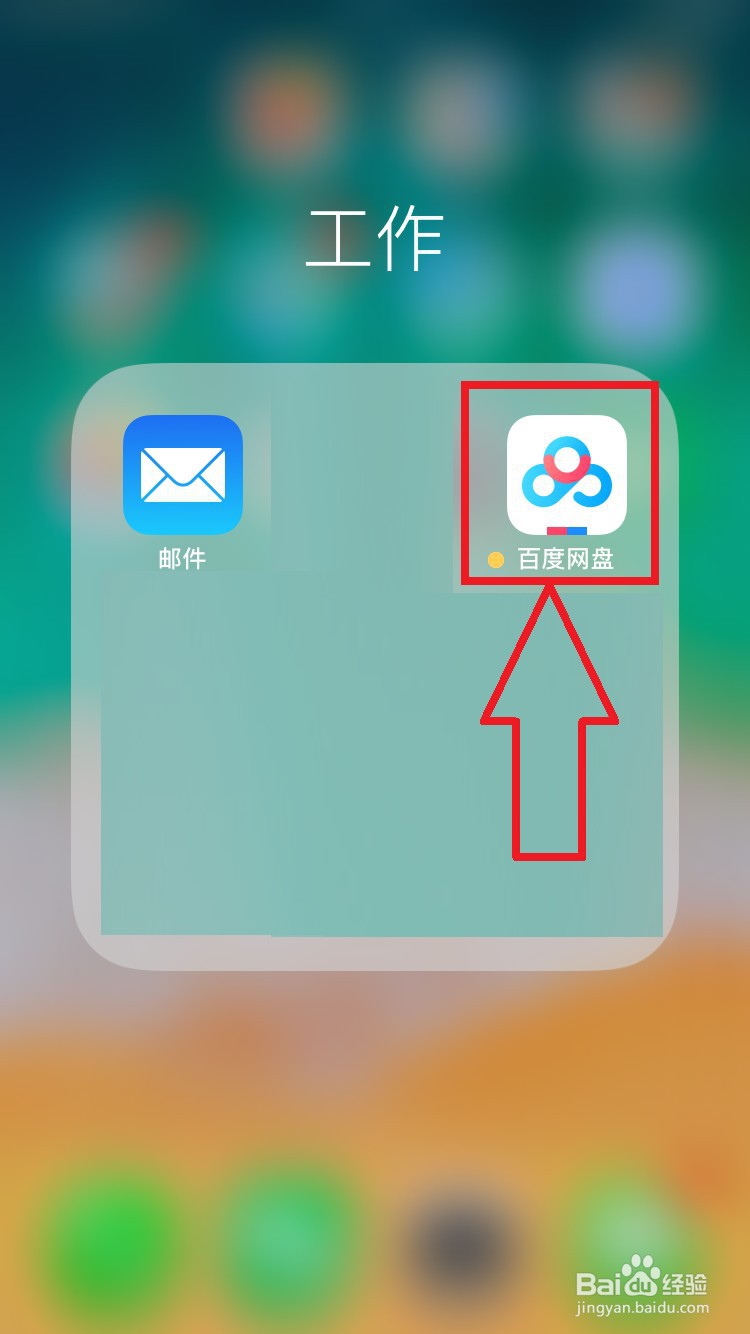
2、进入【百度网盘】首页,在页面的右上角选择并打开【+】选项,如下图所示。
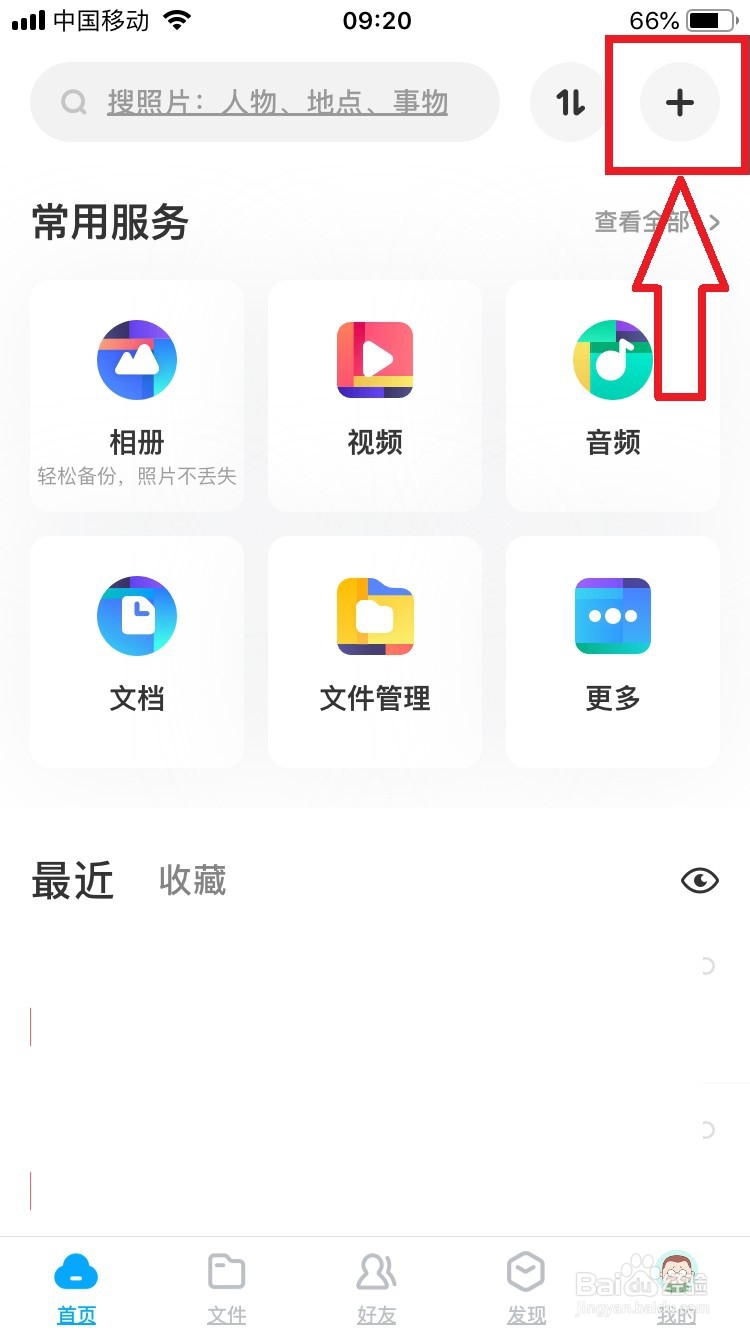
3、在弹出的窗体中,点击打开【上传照片】菜单选项,如下图所示。
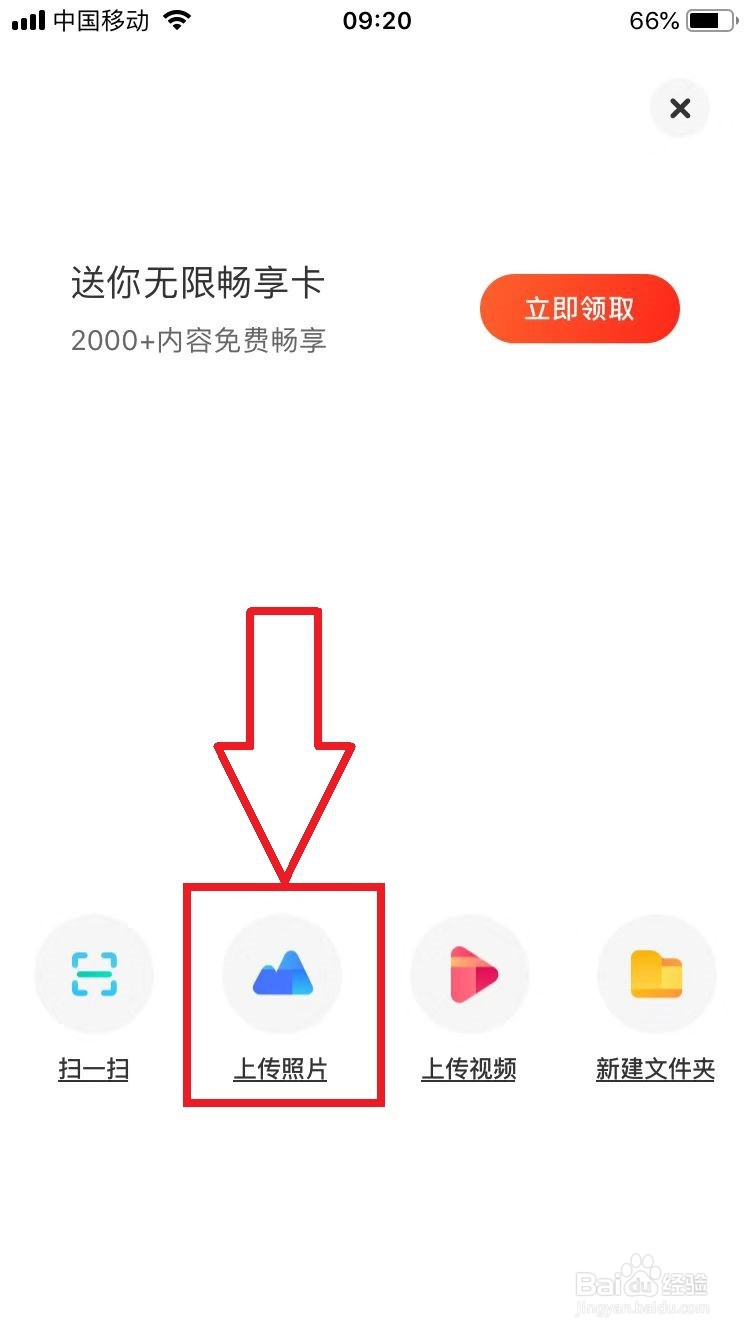
4、进入【相册选择】页面,在相册列表项中,选择并打开其中某一相册项;如下图所示。

5、进入相册的照片列表,支持挑选照片以及全选照片操作。在屏幕下方的【上传位置】设置上传到百度网盘的文件夹位置后,点击右下角【上传】按钮。如下图所示。

6、进入【传输列表】页面,在【上传列表】页签可以看到当前上传照片的进度。如下图所示。
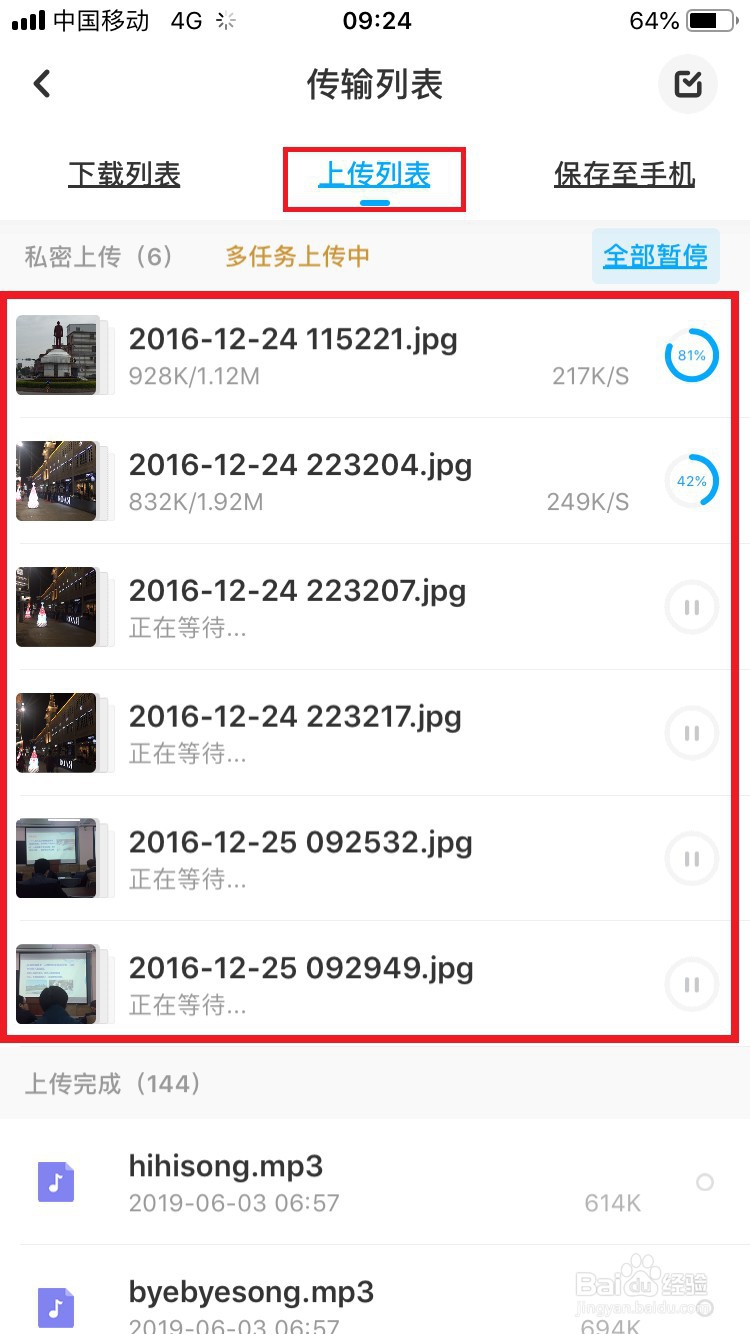
电脑百度网盘下载照片
1、在电脑上打开【百度网盘】应用程序,并登录百度账号。进入【百度网盘】的首页。如下图所示。
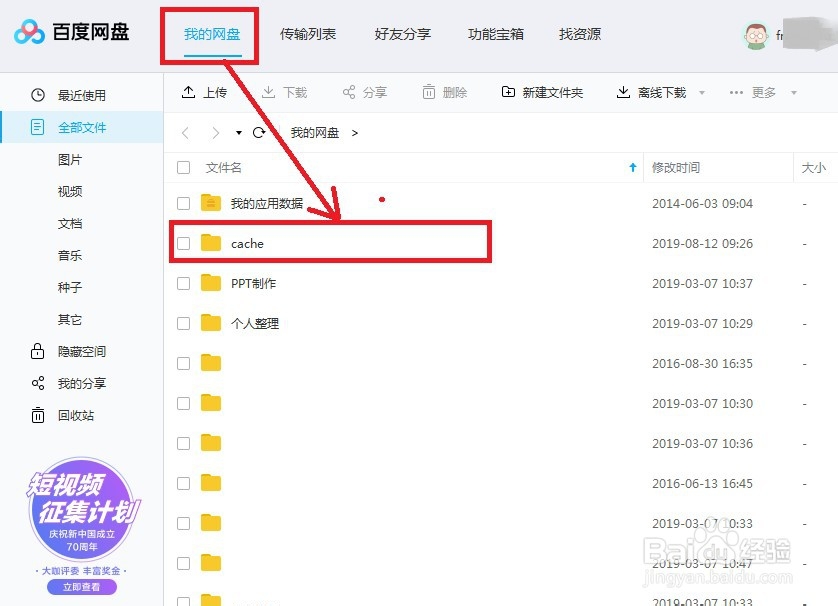
2、点击打开手机百度网盘上传照片到网盘的文件路径,选择相应的照片数据,点击【下载】即可。
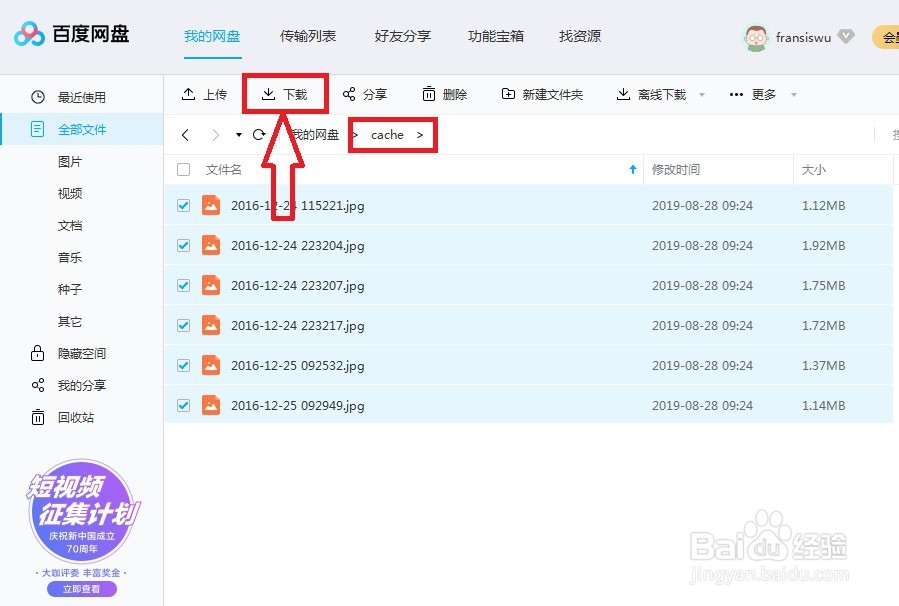
经验总结
1、手机照片上传手机百度网盘:1,手机上依次打开【手机百度网盘】-》【上传照片】-》【相册选择】-》【照片选择】-》【上传位置】-》【上传】;电脑上下载百度网盘照片:1,打开【百度网盘】-》选择打开【文件夹】-》选择照片列表-》【下载】;